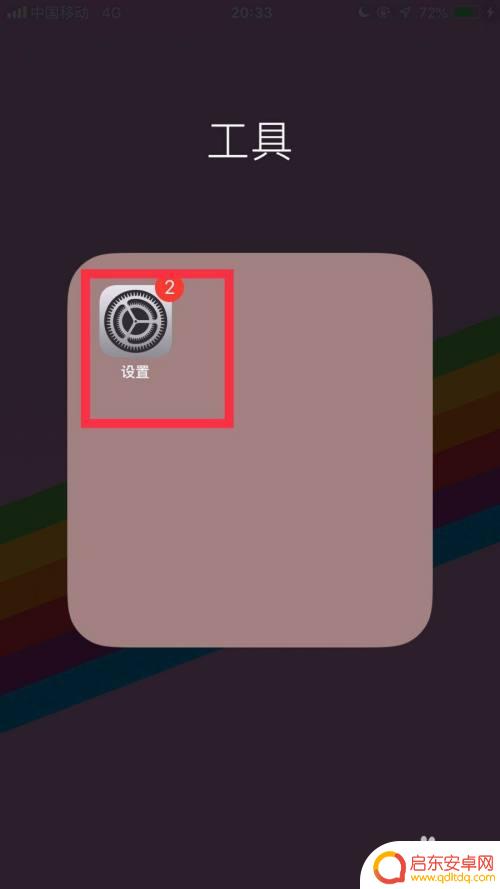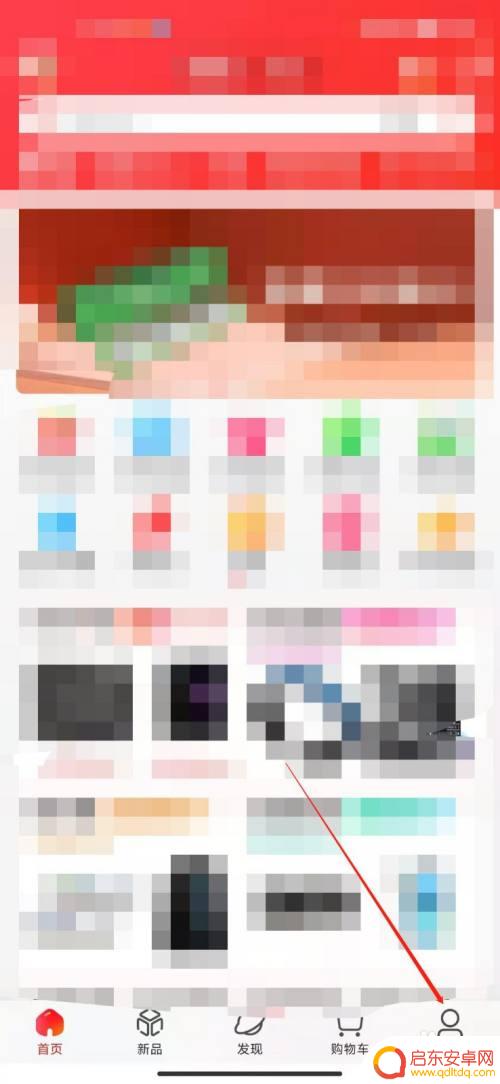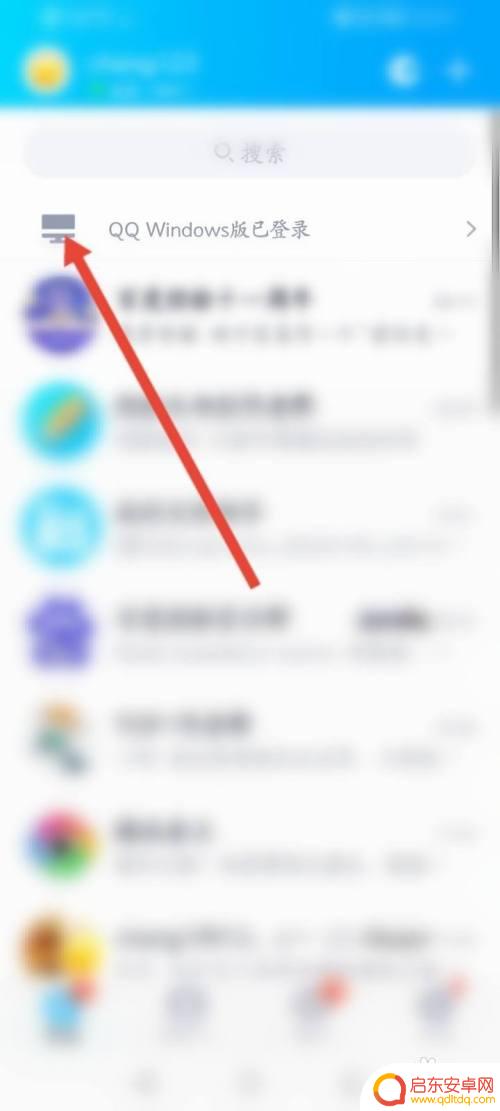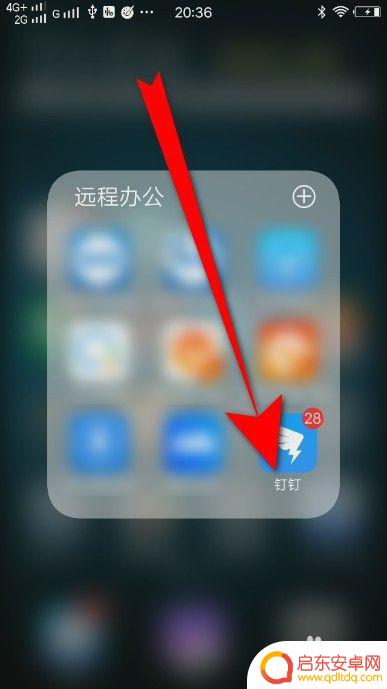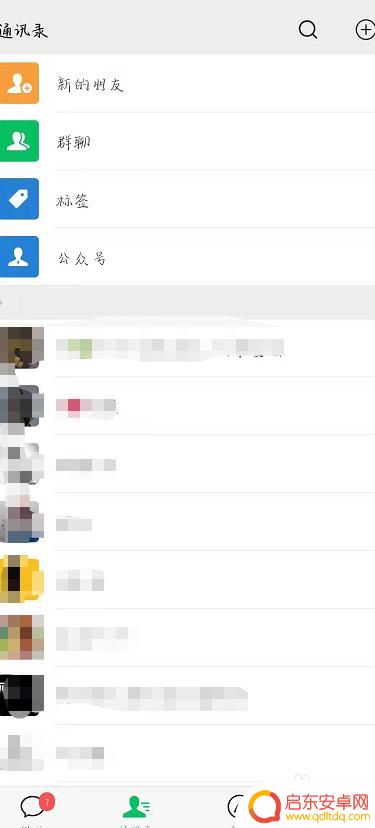苹果手机7怎么退款 苹果电脑退款流程图解
苹果手机7退款流程以及苹果电脑退款流程是许多消费者关心的问题,对于购买了不符合预期的产品的消费者来说,了解退款流程能够帮助他们更快地解决问题。苹果公司一向以其严格的退款政策和高效的处理流程而闻名,因此消费者可以放心购买产品。通过本文的图解,我们将详细介绍苹果手机7和苹果电脑的退款流程,帮助消费者更好地了解和掌握退款的相关信息。
苹果电脑退款流程图解
具体步骤:
1.首先点击手机桌面中的设置。
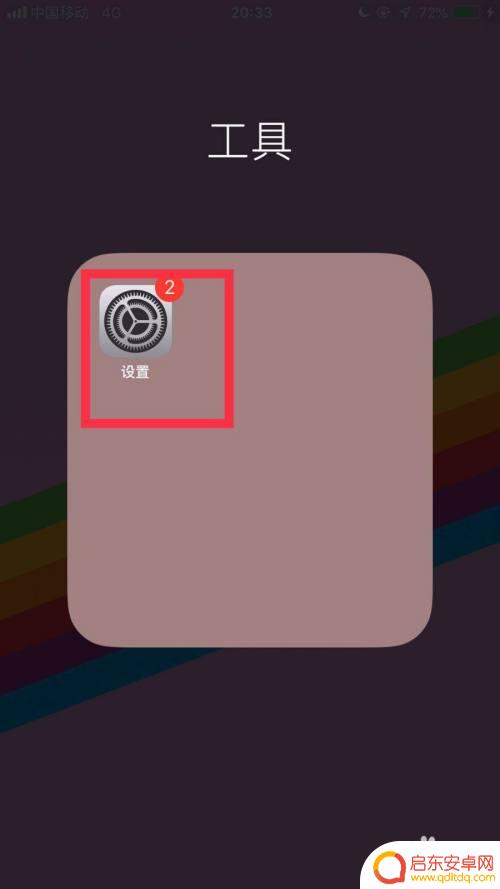
2.然后点击个人头像。
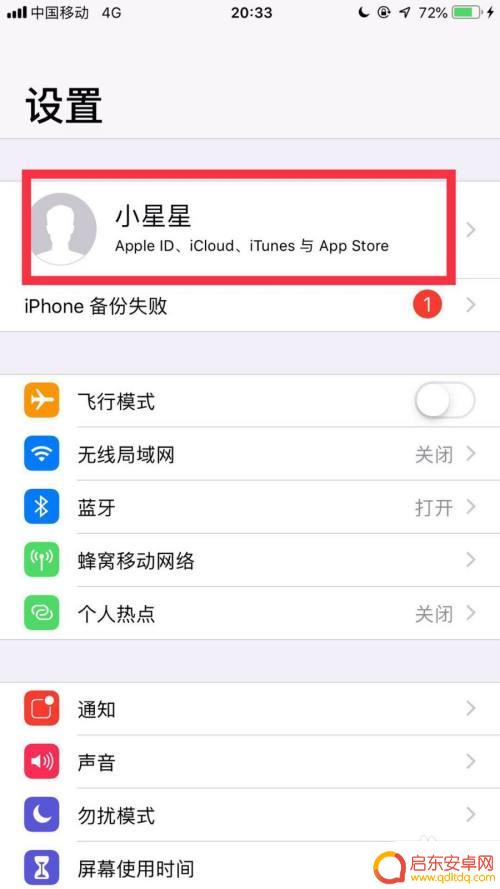
3.接着点击苹果商店。
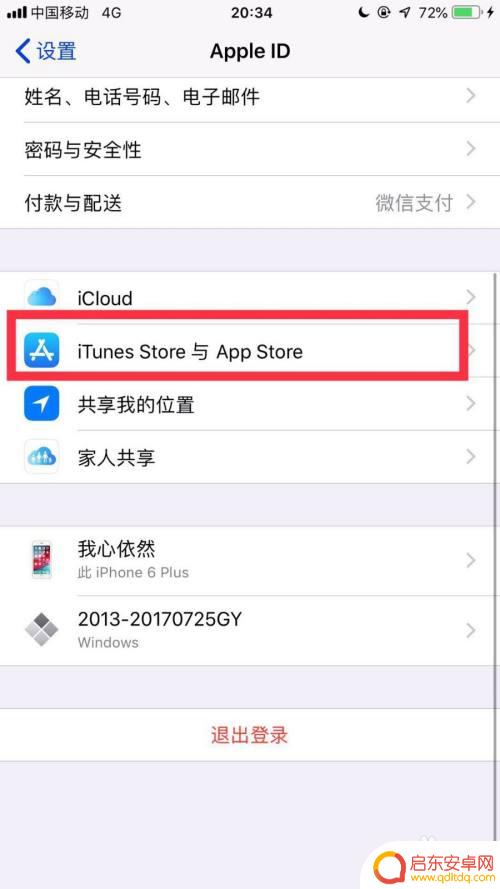
4.然后点击apple id。
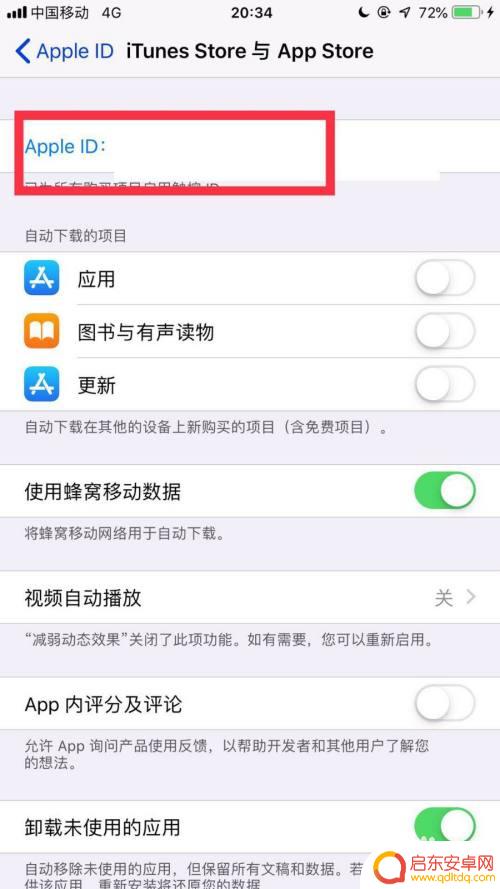
5.接着点击查看apple id。
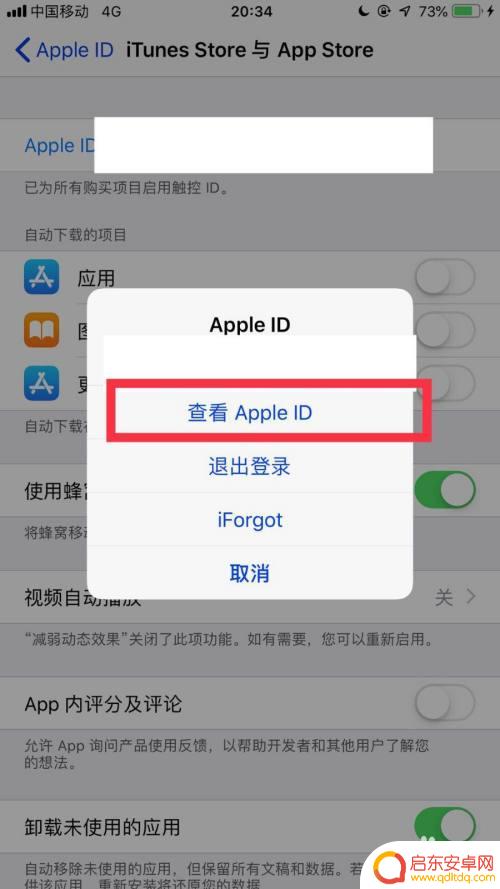
6.然后点击购买记录。
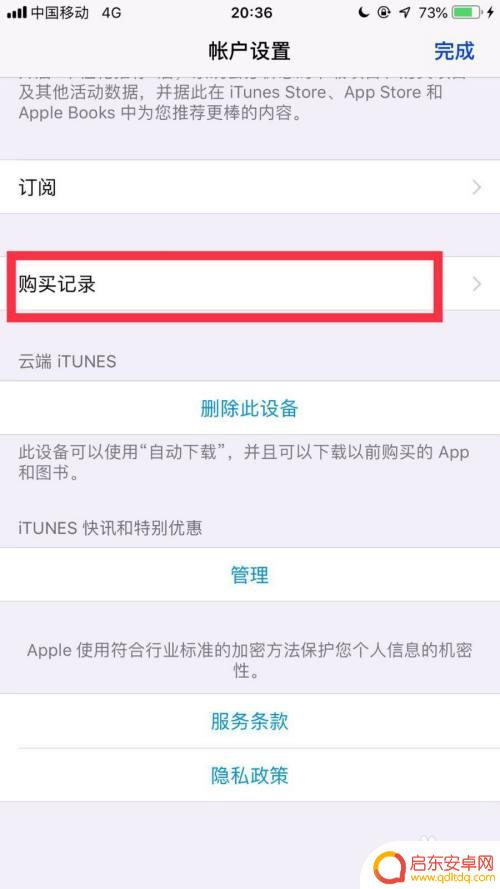
7.接着点击一个要退款的项目。
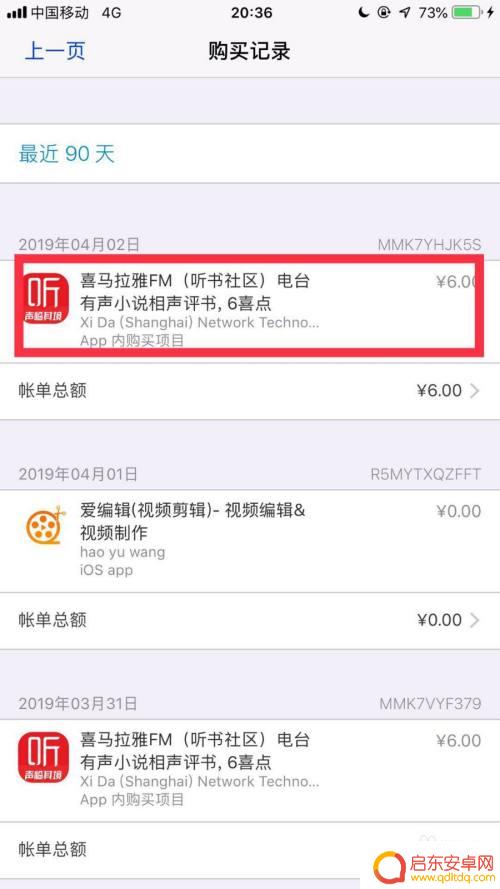
8.然后点击问题反馈。
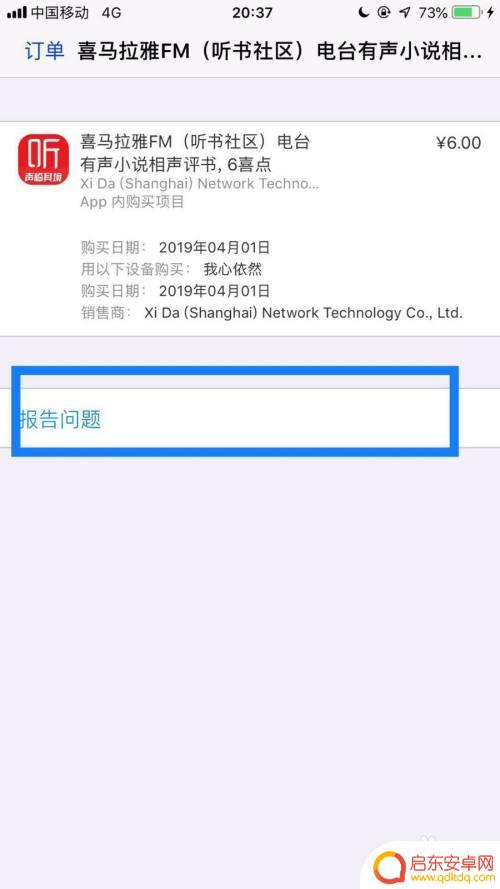
9.接着点击退款并点击完成。
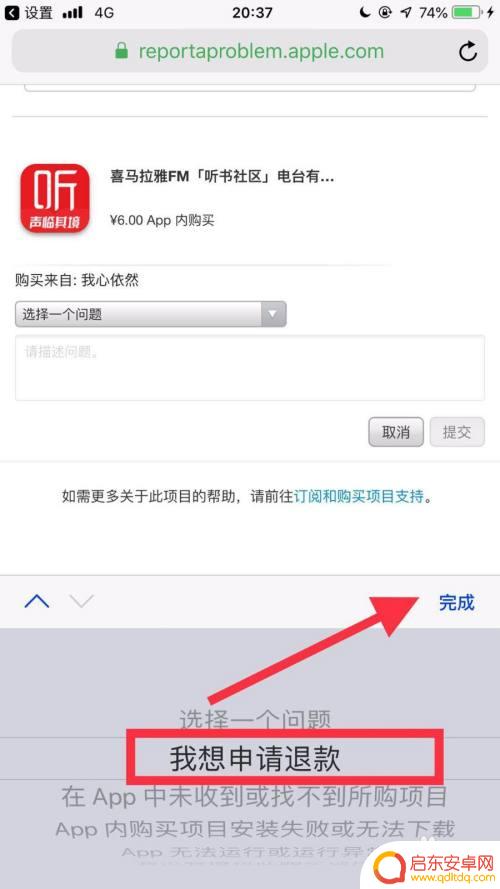
10.最后点击提交就可以了。
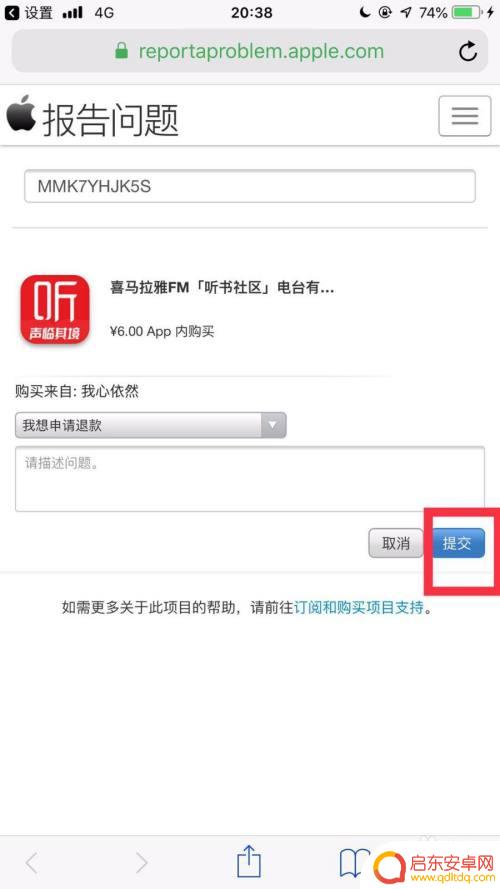
以上就是苹果手机7退款的全部内容,如果还有不清楚的用户,可以参考以上步骤进行操作,希望能对大家有所帮助。
相关教程
-
苹果怎么用手机退款 苹果官网退款流程图
苹果手机退款流程图是指消费者在购买苹果产品后,如需退款或退货时所需按照的流程步骤,在苹果官网上,消费者可以找到详细的退款流程指引,包括申请退款的条件、流程和注意事项等内容。通过...
-
手机京东怎么闪电退款 京东闪电退款流程
京东作为国内知名的电商平台,提供了便捷的购物体验和优质的售后服务,其中闪电退款便是其独特之处之一,闪电退款是指在用户申请退款后,京东会迅速审核并退款,以确...
-
qq在电脑上登录怎么退出登录 QQ电脑版怎么退出登录
QQ是一款广受欢迎的社交软件,许多人习惯在电脑上使用QQ进行聊天、分享和交流,在使用完QQ后,很多人并不清楚如何正确退出登录。对于QQ电脑版的用户来说,退出登录是非常简单的。只...
-
唯品会手机怎么退货 唯品会退货退款流程
唯品会作为国内知名的电商平台,为消费者提供了海量的商品选择,其中包括手机,但是由于各种原因,消费者仍然存在退货退款的需求。那么,唯品会手机如何退货?唯品会退...
-
钉钉在手机上退出电脑登录 钉钉手机端如何退出电脑登录
随着钉钉的普及和应用范围的不断扩大,不少用户发现自己的账号在手机和电脑上都已登录,但是在手机上退出了电脑登录之后发现还是无法解决问题,那么,如何在钉钉...
-
微信怎么用手机退出电脑登录 在手机上怎么退出电脑微信登录
微信作为一款备受欢迎的社交软件,为用户提供了多平台登录的便利,有时我们可能会面临一个问题,就是如何在手机上退出电脑上登录的微信账号。毕竟,对于我们而...
-
手机access怎么使用 手机怎么使用access
随着科技的不断发展,手机已经成为我们日常生活中必不可少的一部分,而手机access作为一种便捷的工具,更是受到了越来越多人的青睐。手机access怎么使用呢?如何让我们的手机更...
-
手机如何接上蓝牙耳机 蓝牙耳机与手机配对步骤
随着技术的不断升级,蓝牙耳机已经成为了我们生活中不可或缺的配件之一,对于初次使用蓝牙耳机的人来说,如何将蓝牙耳机与手机配对成了一个让人头疼的问题。事实上只要按照简单的步骤进行操...
-
华为手机小灯泡怎么关闭 华为手机桌面滑动时的灯泡怎么关掉
华为手机的小灯泡功能是一项非常实用的功能,它可以在我们使用手机时提供方便,在一些场景下,比如我们在晚上使用手机时,小灯泡可能会对我们的视觉造成一定的干扰。如何关闭华为手机的小灯...
-
苹果手机微信按住怎么设置 苹果手机微信语音话没说完就发出怎么办
在使用苹果手机微信时,有时候我们可能会遇到一些问题,比如在语音聊天时话没说完就不小心发出去了,这时候该怎么办呢?苹果手机微信提供了很方便的设置功能,可以帮助我们解决这个问题,下...